- Auteur Abigail Brown [email protected].
- Public 2023-12-17 06:47.
- Dernière modifié 2025-01-24 12:09.
Clé à emporter
- Les raccourcis vous permettent d'automatiser vos applications Mac par glisser-déposer.
- Automatisez les tâches fastidieuses ou créez de puissantes actions par lots.
- De nombreuses applications ont déjà des actions de raccourci intégrées.
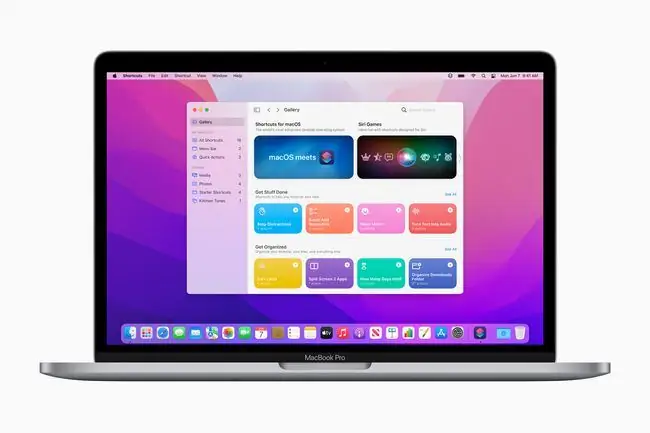
Shortcuts, la suite d'automatisation pour iPhone et iPad, est désormais disponible sur Mac, et c'est génial quand ça marche.
Dans la version initiale de macOS Monterey, les raccourcis sont assez flous. L'interface est glitchy et plusieurs actions de base ne fonctionnent même pas. Mais malgré cela, les raccourcis sont un gros problème pour le Mac. Il est facile, presque trivial, d'automatiser les applications que vous utilisez déjà. Mieux encore, de nombreuses applications ont déjà ajouté la prise en charge des raccourcis Mac quelques jours seulement après leur sortie.
"Je pense toujours que Shortcuts y arrivera, et je crois qu'Apple s'est engagé à Shortcuts sur Mac, mais la version de Shortcuts livrée avec Monterey est encore plus une promesse qu'une solution viable", écrit Apple Watcher et le podcasteur John Vorhees sur Mac Stories.
Automatique
Les utilisateurs de Mac disposent d'options d'automatisation depuis des années, d'AppleScript à Automator en passant par pratiquement tous les autres langages de programmation. Mais Shortcuts, né sur iOS, est un système plus moderne, beaucoup plus facile à utiliser et, à bien des égards, plus puissant que ces méthodes plus anciennes.
Alors qu'AppleScript nécessite que vous saisissiez (ou colliez) du texte, tout comme l'écriture de code normal, les raccourcis vous permettent de faire glisser et de déposer des blocs d'action sur un canevas vierge. Ces blocs peuvent être modifiés pour faire exactement ce que vous voulez, puis lorsque vous exécutez le raccourci, les blocs sont exécutés dans l'ordre.
À titre d'exemple très basique mais utile, vous pouvez créer un raccourci qui accepte les images de votre bibliothèque Photos. Il redimensionnerait l'image, supprimerait les données de localisation et l'enregistrerait dans votre bibliothèque. Cela ressemblerait à ceci:
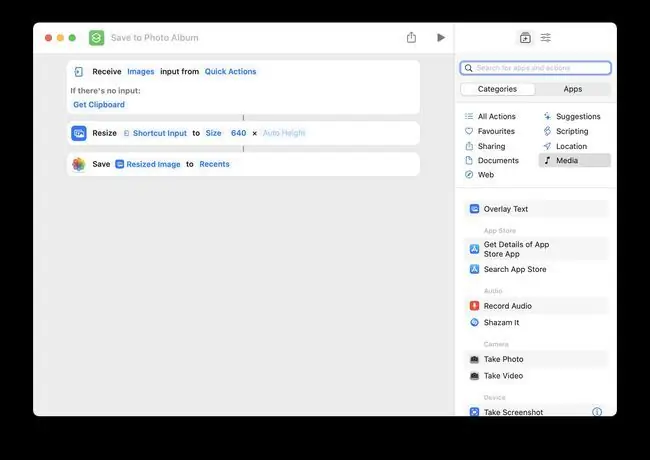
La complexité et la puissance augmentent à partir de là. Contrairement à la précédente tentative d'automatisation par glisser-déposer sur Mac, Automator-Shortcuts bénéficie déjà d'un excellent support de la part de développeurs tiers. C'est essentiel car, sans cela, il n'y a rien à automatiser. Et les raccourcis n'ont pas besoin d'être compliqués.
"[J'allume/éteins les lumières via la barre de menus, je n'ai donc pas besoin d'utiliser l'application Home sur macOS", a déclaré le développeur de logiciels Patrick Steiner à Lifewire via Twitter.
Grandes applications de raccourcis
Vous ne serez pas surpris d'apprendre que la plupart des premières applications adoptant des raccourcis sur Mac ont commencé leur vie en tant qu'applications iOS. Mais grâce à de nombreuses modifications sous le capot, n'importe quelle application Mac peut ajouter ses propres raccourcis, pas seulement les applications portées depuis iOS.
Alors, jetons un coup d'œil à certaines des meilleures applications avec lesquelles vous pouvez commencer aujourd'hui.
Photos
Darkroom est une alternative à l'application Photos intégrée et utilise même votre photothèque iCloud existante. Il n'a que quelques actions pour le moment, mais elles vous permettent d'effectuer des opérations de base et d'appliquer les puissants filtres de Darkroom.
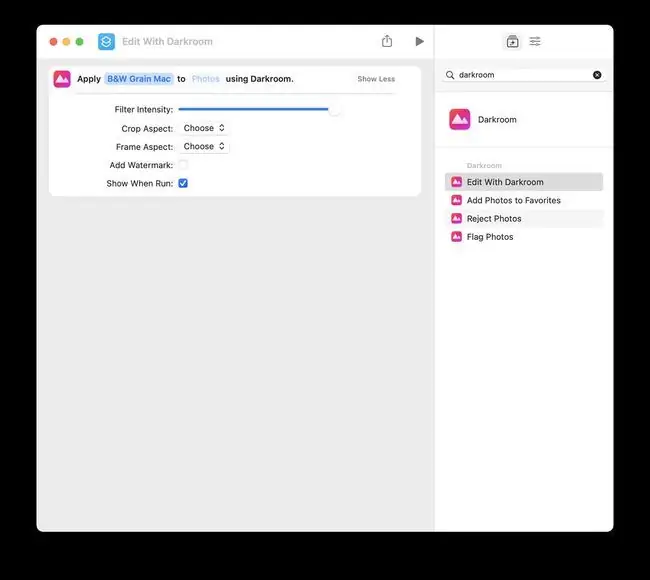
Une option encore plus impressionnante est Pixelmator Pro, qui contient tellement d'actions de raccourcis qu'elles ne rentreraient pas toutes dans cette capture d'écran. Et ce sont aussi des actions puissantes, y compris l'outil de résolution ML de l'application, qui peut agrandir une image sans perte de qualité.
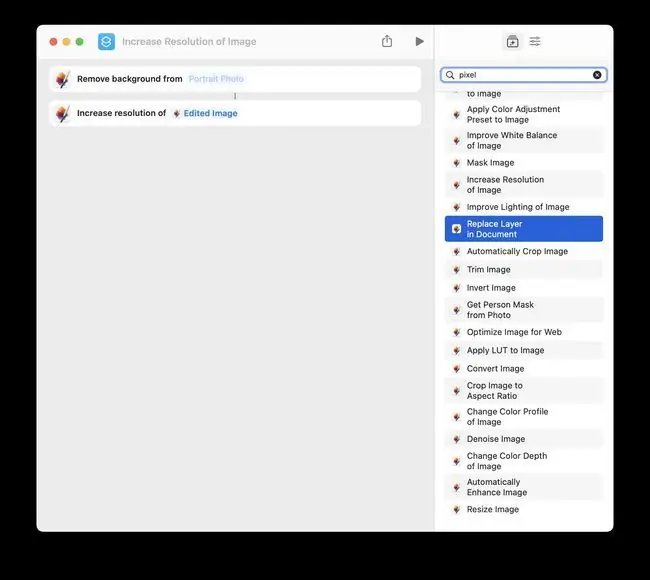
En fait, c'est un bon point de mentionner l'automatisation par lots. Les raccourcis conviennent à deux types de tâches. L'un est lorsque vous devez souvent faire un travail et que cela demande beaucoup d'efforts de le faire manuellement. Par exemple, j'ai un raccourci iPad qui saisit l'URL de la page Web que je lis, l'ajoute à Trello, puis saisit le lien Trello et l'ajoute à Craft, ainsi qu'un résumé de l'article original. Faire cela manuellement est une vraie douleur.
L'autre type de raccourci est celui que vous pouvez utiliser pour les lots. Par exemple, vous avez peut-être un dossier plein d'images que vous devez redimensionner, ajouter un filigrane et télécharger sur un serveur. C'est là que les actions Raccourcis de Pixelmator Pro sont utiles.
Texte
Drafts est l'une des applications les plus utiles sur Mac et iOS. Vous tapez (ou dictez) du texte, puis vous agissez dessus. Ou non. Les brouillons peuvent faire à peu près n'importe quoi sur un morceau de texte car il a son propre système d'automatisation intégré.
Combiner cela avec des raccourcis est un outil puissant car vous pouvez exécuter l'une des actions de brouillons à partir d'une action Raccourcis. Vous pouvez utiliser les brouillons pour faire n'importe quoi, de la création d'un rappel ou d'une note à partir de votre texte à sa traduction en passant par la publication d'un article de blog sur votre WordPress. Et maintenant, cela fonctionne avec les raccourcis.
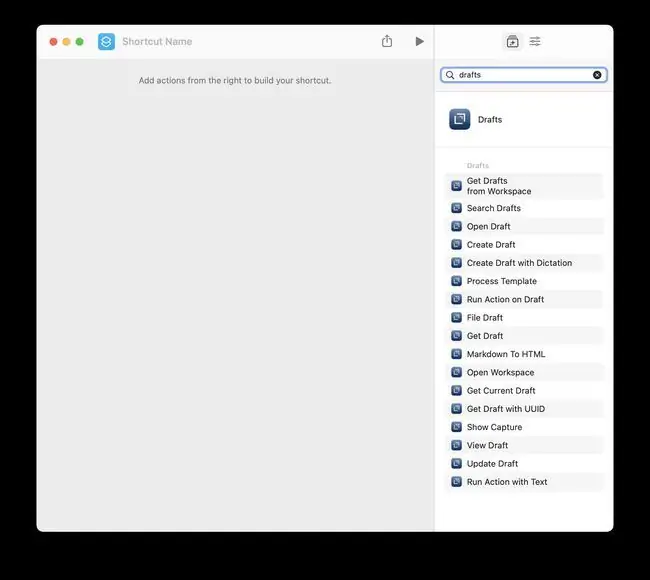
Craft est une autre excellente application textuelle, bien que celle-ci soit utilisée pour écrire et organiser des informations et des images. Il a aussi un ensemble limité d'actions, mais je les utilise sur l'iPad depuis un bon moment, et ils sont plus que suffisants pour faire le travail. Ceci est un autre conseil: une longue liste d'actions est suffisante, mais un ensemble restreint mais bien choisi peut être plus utile, selon l'application.
J'espère que cet article vous a incité à consulter les raccourcis. Attention, l'état actuel de l'application Raccourcis sur Mac n'est pas représentatif de l'expérience habituelle. Amusez-vous.






